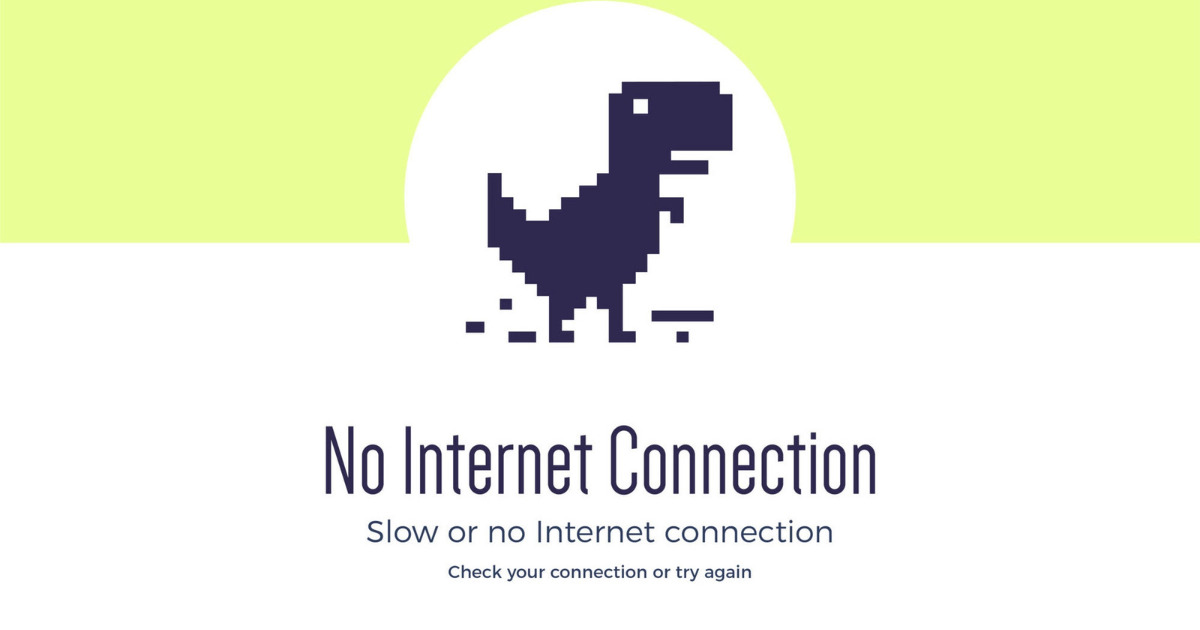-
 Tivi, Loa - Dàn Âm Thanh
Tivi, Loa - Dàn Âm Thanh -
 Tủ lạnh, Tủ đông, Tủ mát
Tủ lạnh, Tủ đông, Tủ mát -
 Máy giặt, Máy sấy quần áo
Máy giặt, Máy sấy quần áo -
 Điều hòa nhiệt độ
Điều hòa nhiệt độ -
 Sưởi các loại, Quạt mát
Sưởi các loại, Quạt mát -
 Máy xay, ép, pha chế
Máy xay, ép, pha chế -
 Máy lọc nước, Máy rửa bát
Máy lọc nước, Máy rửa bát -
 Lọc không khí, Hút bụi
Lọc không khí, Hút bụi -
 Đồ bếp, Nồi cơm, Bếp điện
Đồ bếp, Nồi cơm, Bếp điện -
 Lò vi sóng, Nồi chiên
Lò vi sóng, Nồi chiên -
 Gia dụng, dụng cụ
Gia dụng, dụng cụ -
 Laptop, Laptop Gaming
Laptop, Laptop Gaming -
 Điện thoại, Tablet
Điện thoại, Tablet -
 PC, Màn hình, Máy in
PC, Màn hình, Máy in -
 Phụ kiện - SP Thông Minh
Phụ kiện - SP Thông Minh
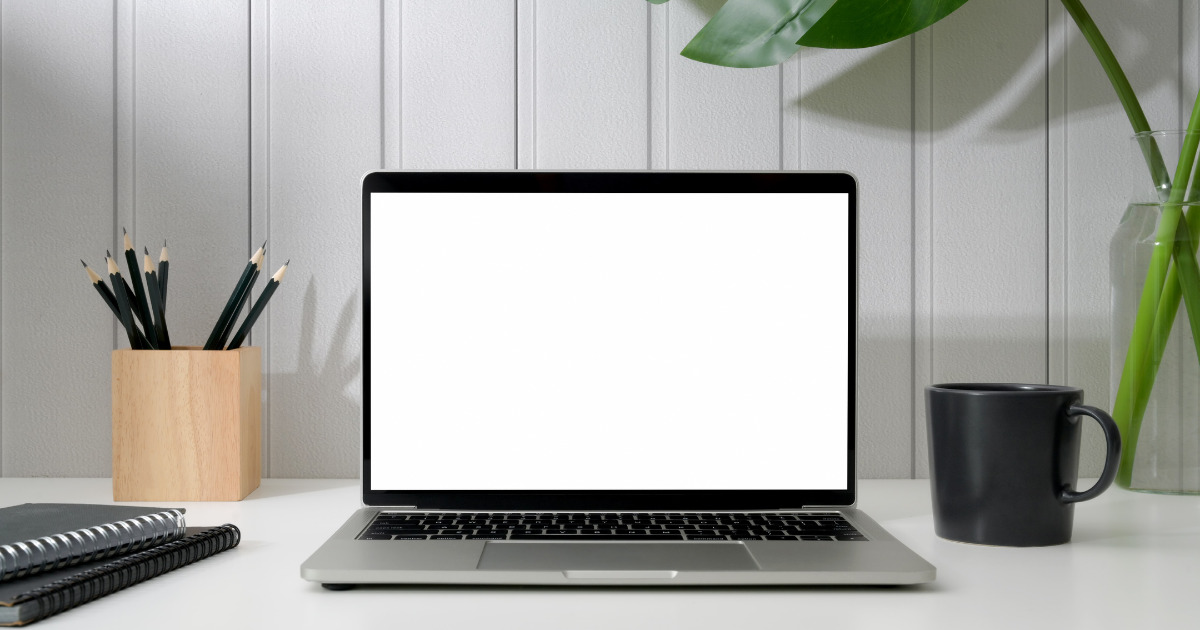
Nguyên nhân và cách khắc phục lỗi màn hình máy tính, laptop bị trắng hiệu quả
Biên tập bởi: Trương Vân Anh - Cập nhật ngày 16/11/2022 16:36
Màn hình máy tính, laptop bị trắng là lỗi mà người dùng có thể gặp phải làm gián đoạn công việc hàng ngày. Hãy cùng MediaMart tìm hiểu nguyên nhân và cách khắc phục lỗi màn hình bị trắng trên laptop hoặc PC trong bài viết dưới đây:
1.
Làm thế nào để xác định nguyên nhân màn hình máy tính bị trắng?
Tình trạng màn hình máy tính bị trắng là lỗi dễ gặp phải trong quá trình sử dụng. Để xác định nguyên nhân khiến màn hình máy tính bị lỗi, bạn có thể áp dụng cách sau:
Trước tiên, bạn cần dùng một laptop khác không bị lỗi để cắm cáp VGA hoặc HDMI của laptop/PC bị lỗi
Tiếp theo, khởi động lại laptop/ PC để xem có khắc phục được tình trạng này hay không. Nếu như màn hình laptop vẫn trắng có thể do chip VGA hoặc mainboard bị hỏng. Còn ngược lại, màn hình không gặp tình trạng này có thể do cap nối bị lỗi.
2.
Nguyên nhân và cách khắc phục khi màn hình laptop, PC bị trắng
2.1. Máy tính bị ngấm nước
Do bất cẩn hoặc vô tình làm đổ nước vào máy tính mà bạn không kịp lâu khô nước hoặc do để laptop ở trong môi trường ẩm nước là nguyên nhân khiến màn hình bị trắng.

Cách khắc phục:
Nhanh chóng tắt nguồn máy tính và tháo rời pin cũng như các bộ phận liên quan. Sau đó bạn hãy dùng khăn mềm khô để lau nhanh nước, tránh để ngấm quá sâu vào các bo mạch của máy.
Không nên dùng máy sấy để làm khô máy tính vì rất có thể sẽ làm máy tính bị hỏng nghiêm trọng hơn.
Mang máy tính đến các cửa hàng hoặc các trung tâm sửa chữa uy tín để được kiểm tra và khắc phục. Tuyệt đối không nên tự ý tháo rời máy và vệ sinh nếu như không có chuyên môn và kinh nghiệm sửa chữa laptop, PC.
2.2. Màn hình máy tính bị hỏng
Màn hình laptop, PC bị trắng cũng có thể do nguyên nhân hỏng màn hình. Đặc biệt là những máy đã từng thay màn mới hoặc sử dụng màn hình kém chất lượng.

Trong trường hợp này, bạn cần thay lại màn hình mới chất lượng hơn để sử dụng. Nếu như bạn thay mới màn hình đã qua sử dụng cần kiểm tra kỹ trước khi mua để tránh gặp sự cố.
2.3. Cáp màn hình bị lỗi
Cáp màn hình bị lỗi: bị lỏng, đứt hoặc bị hỏng cũng là một trong những nguyên nhân khiến cho màn hình máy tính bị trắng.
Cách khắc phục tốt nhất là bạn nên mang máy tính ra cửa hàng sửa chữa gần nhất để kiểm tra xem có phải do cáp màn hình bị lỗi không để có phương án khắc phục phù hợp.

2.4. Do lỗi phần cứng
Ngoài những nguyên nhân kể trên, tình trạng màn hình bị trắng cũng có thể bắt nguồn từ lỗi phần cứng như hỏng bo mạch hay chip VGA.
Cách khắc phục:
- Bước 1: Kiểm tra dây cáp nối từ bo mạch lên màn hình xem có bị đứt không? Nếu cáp bị lỗi bạn cần thay dây cáp mới
- Bước 2: Kiểm tra điện áp 3v B+ của màn hình, nếu thấy điện áp 3v B+ bị mất điện hãy sửa lại bo mạch
- Bước 3: Tiếp tục kiểm tra điện áp được cấp cho ROM màn hình, sau đó bạn hãy đo trở kháng tại chân cầu chì. Nếu điện áp hoạt động bình thường thì trở kháng sẽ nhỏ hơn 100Ω. Nếu trở kháng khoảng 200Ω thì điện áp của máy đã bị chập
3.
Một số lưu ý quan trọng khi sử dụng
Không nên đặt vật nặng lên màn hình bởi sẽ khiến do màn hình dễ vỡ
Chú ý tránh để đồ ăn hoặc nước uống bị đổ lên máy sẽ làm hỏng các linh kiện điện tử bên trong
Nên giữ laptop cẩn thận, tránh va đập mạnh hoặc làm rơi sẽ khiến cho các mainboard bị hỏng
Đóng mở màn hình laptop một cách nhẹ nhàng để tránh làm dây cáp bị đứt hoặc lỏng

Trên đây là tổng hợp 4 nguyên nhân và cách khắc phục nhanh khi màn hình máy tính bị trắng. Hy vọng bạn sẽ biết cách khắc phục thành công nếu gặp tình trạng tương tự nhé!